实验室安全考试系统
实验室安全教育与考试系统使用说明
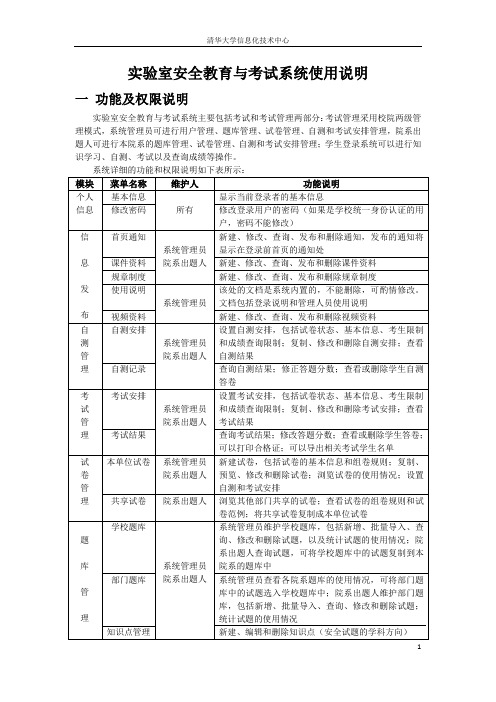
实验室安全教育与考试系统使用说明一功能及权限说明实验室安全教育与考试系统主要包括考试和考试管理两部分:考试管理采用校院两级管理模式,系统管理员可进行用户管理、题库管理、试卷管理、自测和考试安排管理,院系出题人可进行本院系的题库管理、试卷管理、自测和考试安排管理;学生登录系统可以进行知识学习、自测、考试以及查询成绩等操作。
系统详细的功能和权限说明如下表所示:二工作流程三操作说明1 题库管理题库是系统最重要的组成部分,是院系出题人和系统管理员组建试卷的基础。
学校题库中的试题供全校各院系的老师使用,系统管理员维护学校题库。
各院系也有自己的试题库,院系出题人对部门题库进行管理,同时可以将学校题库中的试题复制到本院系的题库中,方便组建试卷。
本节主要以系统管理员的身份介绍题库的管理。
1.1 学校题库点击“题库管理->学校题库”菜单,进入如图2所示的题库管理页面。
图2 系统管理员的“学校题库”管理页面1.1.1 新增试题点击图2中的“”按钮,进入如图3所示的页面。
系统会根据用户选择的题目类型,选择适当的页面供用户填入试题信息。
如果系统中没有用户需要的知识点,用户可以点击图3中的“”进行添加,添加操作简单这里不做详述。
图3 添加试题页面1.1.2 导入题库点击图2的“”按钮,系统弹出如图4所示的对话框。
根据提示要求,用户导入相应的文件,即可向系统中添加试题。
图4导入题库对话框1.1.3 查找重复试题用户在进行“新增试题”和“导入题库”的操作时,可能向系统中添加重复的试题(这里的重复是指标题和题型相同)。
由于题库中保存了大量的试题,用户逐一筛查试题是否重复是不现实的。
所以鉴于以上的考虑,系统提供查找重复试题的功能。
点击图2中“”按钮,进入图5所示的页面,页面显示的是系统中符合试题重复条件的所有试题。
注意,这里显示的试题是包括原题在内的所有重复的试题(顺序可能不一致),若需要保留其中的一道试题,“批量删除”时请勿全部选中。
大学实验实验室安全教育考试系统操作说明
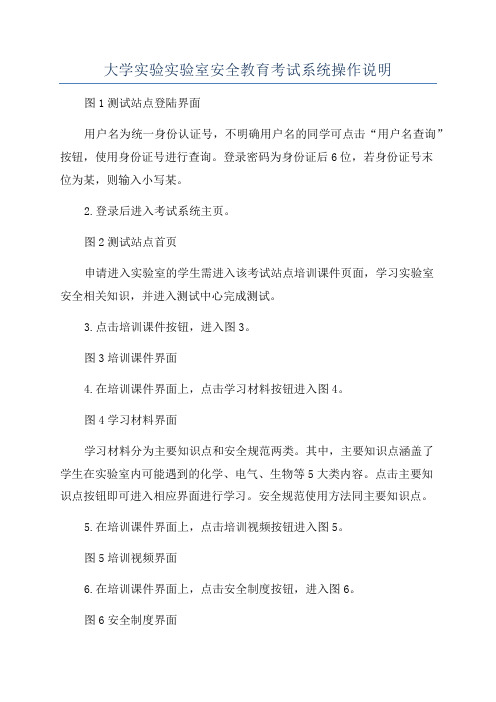
大学实验实验室安全教育考试系统操作说明图1测试站点登陆界面
用户名为统一身份认证号,不明确用户名的同学可点击“用户名查询”按钮,使用身份证号进行查询。
登录密码为身份证后6位,若身份证号末
位为某,则输入小写某。
2.登录后进入考试系统主页。
图2测试站点首页
申请进入实验室的学生需进入该考试站点培训课件页面,学习实验室
安全相关知识,并进入测试中心完成测试。
3.点击培训课件按钮,进入图3。
图3培训课件界面
4.在培训课件界面上,点击学习材料按钮进入图4。
图4学习材料界面
学习材料分为主要知识点和安全规范两类。
其中,主要知识点涵盖了
学生在实验室内可能遇到的化学、电气、生物等5大类内容。
点击主要知
识点按钮即可进入相应界面进行学习。
安全规范使用方法同主要知识点。
5.在培训课件界面上,点击培训视频按钮进入图5。
图5培训视频界面
6.在培训课件界面上,点击安全制度按钮,进入图6。
图6安全制度界面
安全制度界面提供与实验室安全相关的国家制度以及学校出台的各方面的详细规定。
7.完成以上学习后即可点击测试中心按钮,进入图7开始测试。
图7测试中心界面
8.完成所有的题目后点击完成,提交本次测试。
9.确认是否有未解答的题目,若题序前有三角形,则说明该题未答,需点击该题,完成作答,未点击完成。
10.请查看本次考试得分,考试达到90分以上才算通过考试,若未达到,则需重新考试。
实验室安全考试系统

实验室安全考试系统实验室是科研工作和实验教学的重要场所,为了确保实验室工作的安全和顺利进行,我们需要对实验室的安全知识进行系统的考核。
因此,我们设计了实验室安全考试系统,旨在提高实验室工作人员的安全意识和知识水平,确保实验室工作的安全和稳定进行。
首先,实验室安全考试系统包括了实验室安全知识的全面考核。
通过系统学习实验室安全知识,了解实验室安全操作规程和紧急处理措施,掌握实验室事故的预防和处理方法。
考试内容涵盖实验室常见的安全事故类型、应急预案、安全操作规程等,考核人员需要全面掌握相关知识,确保实验室工作的安全进行。
其次,实验室安全考试系统还包括了实际操作技能的考核。
除了理论知识的考核,我们还将对实验室操作技能进行考核。
包括实验室仪器设备的正确使用方法、化学试剂的正确使用和储存方法、实验操作的规范流程等内容。
通过实际操作技能的考核,可以确保实验室工作人员具备正确的操作技能,减少操作失误,提高实验室工作的安全性。
最后,实验室安全考试系统还包括了实验室安全意识的考核。
实验室工作人员需要具备高度的安全意识,能够在工作中时刻关注安全风险,做好安全防范工作。
因此,我们将对实验室工作人员的安全意识进行考核,包括对安全风险的识别能力、紧急情况的应急处理能力等内容。
通过安全意识的考核,可以提高实验室工作人员的安全意识,增强他们在实验室工作中的安全防范意识。
总之,实验室安全考试系统是为了提高实验室工作人员的安全意识和知识水平而设计的。
通过全面的考核,可以确保实验室工作的安全进行,减少安全事故的发生,保障实验室工作的顺利进行。
希望所有实验室工作人员能够重视实验室安全考试,不断提高自身的安全意识和知识水平,共同营造一个安全、稳定的实验室工作环境。
实验室安全准入系统操作说明
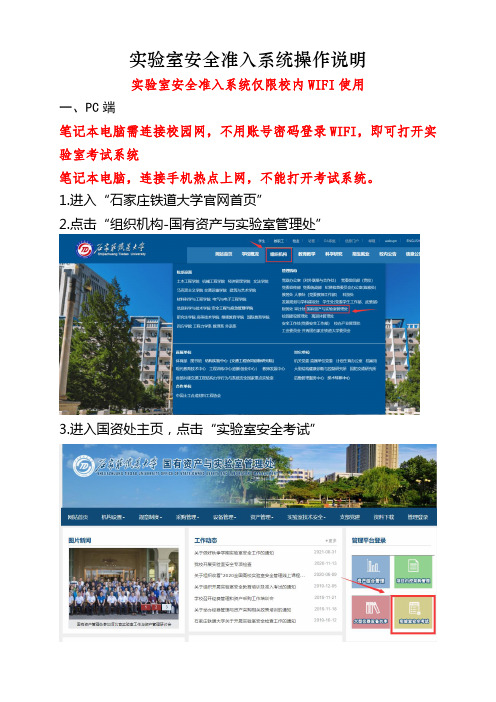
实验室安全准入系统操作说明实验室安全准入系统仅限校内WIFI使用一、PC端笔记本电脑需连接校园网,不用账号密码登录WIFI,即可打开实验室考试系统笔记本电脑,连接手机热点上网,不能打开考试系统。
1.进入“石家庄铁道大学官网首页”2.点击“组织机构-国有资产与实验室管理处”3.进入国资处主页,点击“实验室安全考试”4.电脑进入实验室安全准入考试系统,点击右上角登录系统。
账号:学号/工号,初始密码:123456首次登录后强制修改密码。
5.在考试系统主页,选择“安全教育”,“在线学习”模块,可进行在线学习。
选择“在线练习”模块,可进行在线练习。
5.在考试系统主页,选择“在线考试”模块。
可以直接进入考试页面。
6.考试页面中,“2021年模拟考试”为模拟考试,模拟考试成绩不计入最终成绩。
“2021年实验室安全准入考试”为正式考试,考生在规定的考试时间内参加测试,每名考生最多测试5次,取其中最高分数作为考生的最终成绩。
答题时间为60分钟,题数:100道,满分:100分,合格分数:90分(含)7.成绩合格后,可以在实验室准入考试系统主页-成绩证书查询模块,查询成绩。
二、手机、平板端为了方便操作,可以使用手机答题,步骤如下:1.手机/平板端:移动设备浏览器访问链接。
扫描首页二维码后进入考试系统移动端;或扫描下侧的二维码,直接进入考试系统移动端2.登录考试系统。
账号:学号/工号,初始密码:123456首次登录后强制修改密码。
登录成功后,点击“实验室安全考试”,进入考试系统。
3. 在首页点击2021年实验室安全准入考试的“开始考试”可以直接打开正式考试。
模拟考试题型与正式考试一致,模拟考试成绩不计入最终成绩。
考试结束后可点击页面下方“成绩查询”,进行成绩查询。
4.点击页面下方在线练习,可开始在线练习。
由于题量较大,需要加载时间,请耐心等待。
实验室安全常识在线考试系统

实验室安全常识在线考试系统一、考生须知二、在线考试1、参加考试考试分为存档试卷和随机抽取试卷两种类型。
存档试卷即为老师预先出好题目的试卷,参加该类型考试的考生看到的试卷均为相同的;而随机抽取试题的试卷每次则从题库中按照专题、考试类别等条件进行随机出题。
考试开始时,试卷标题栏上面会有倒计时提醒,如果您到时间还未交卷,系统将自动执行交卷操作。
交卷后,您可以看到本次答卷的得分以及题目的参考答案,如果您在考试过程中发现某些题目重复出题或者对答案存有疑问,可以在考试结束的最下方有反馈选项,我们会尽快进行调查核实从而进行相应的处理。
2、打印合格证书3、考试成绩查询①显示考试的最高成绩结果。
(按试卷不同进行分类)②查询相应考卷的历史记录:姓名、试卷名称、参加考试时间、交卷时间、试卷总分、合格分数、考试成绩、是否通过。
4、修改考生信息5、修改登录密码6、查看反馈信息三、在线学习1、考试试题学习四、后台管理1、基本信息①院系信息管理②班级信息管理③考生信息管理2、后台管理①后台角色管理针对后台角色信息进行增加、删除、修改和查询。
并且为每种角色设定模块权限以及允许审核的专题范围。
该角色登录时,只显示权限允许的模块。
②后台用户管理针对后台用户信息进行增加、删除、修改以及查询等操作。
另外针对用户的模块访问权限以及可以审核的专题范围进行设置。
以及对用户信息进行归档和还原等操作。
③改我的登录密码④修改我的个人资料⑤后台用户登录日志(针对有权限的管理员)可以查询每个后台用户的登录情况,包括登录时间、IP、是否成功登录等。
3、考务管理①考试专题管理②试题维护(审批后入库)③试题维护(直接入库)④试题审核管理针对需要审核入库的试题进行管理。
⑤试卷模版管理⑥存档试卷管理⑦可参加考试查询⑧试题反馈问题管理4、查询统计①考生成绩查询②班级考试查询③打印班级考试成绩表④打印班级合格人员名单⑤打印班级不合格人员名单⑥打印班级缺考人员名单⑦打印系别考试成绩单⑧题目错误率统计⑨题目按类型分布统计⑩题目按专题分布统计⑪录入试题工作量统计⑫各系别考试情况统计。
实验室安全考试系统使用说明
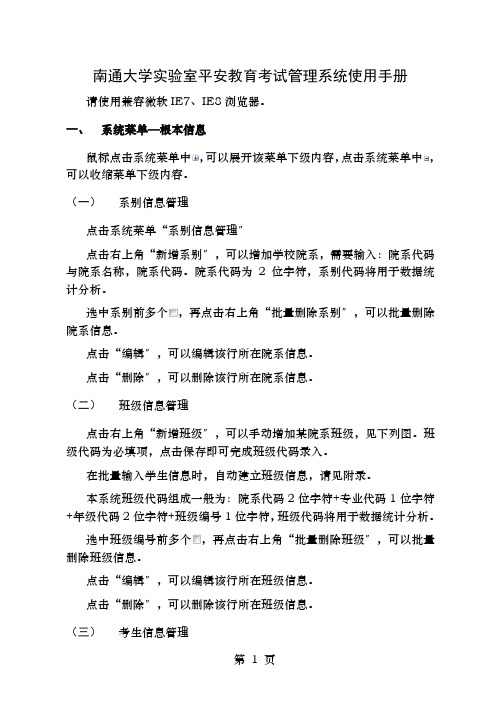
南通大学实验室平安教育考试管理系统使用手册请使用兼容微软IE7、IE8浏览器。
一、系统菜单—根本信息鼠标点击系统菜单中,可以展开该菜单下级内容,点击系统菜单中,可以收缩菜单下级内容。
(一)系别信息管理点击系统菜单“系别信息管理〞点击右上角“新增系别〞,可以增加学校院系,需要输入:院系代码与院系名称,院系代码。
院系代码为2位字符,系别代码将用于数据统计分析。
选中系别前多个,再点击右上角“批量删除系别〞,可以批量删除院系信息。
点击“编辑〞,可以编辑该行所在院系信息。
点击“删除〞,可以删除该行所在院系信息。
(二)班级信息管理点击右上角“新增班级〞,可以手动增加某院系班级,见下列图。
班级代码为必填项,点击保存即可完成班级代码录入。
在批量输入学生信息时,自动建立班级信息,请见附录。
本系统班级代码组成一般为:院系代码2位字符+专业代码1位字符+年级代码2位字符+班级编号1位字符,班级代码将用于数据统计分析。
选中班级编号前多个,再点击右上角“批量删除班级〞,可以批量删除班级信息。
点击“编辑〞,可以编辑该行所在班级信息。
点击“删除〞,可以删除该行所在班级信息。
(三)考生信息管理本界面可以用学号或一卡通号查询学生信息,可按选中系别、所属班级、入学年份等条件显示学生班级名单。
点击右上局部“新增考生信息〞,可以手动增加某班级考生,见下列图:其中姓名、一卡通号〔或其它编号〕、学号、性别、初始密码等信息属必填项。
学号组成一般为:班级编号+学生序号〔一般2位字符〕,学号是考生数据统计分析根底。
选中考生条目前多个,再点击右上角“批量删除考生〞,可以批量删除考生信息。
点击“查看〞,可以查看该考生信息。
点击“编辑〞,可以编辑该考生信息。
点击“重置密码〞,可以将该考生密码变为默认密码“123456〞点击“删除〞,可以删除该行所在考生信息。
可以通过excel表格批量导入考试信息到考试系统中。
见附件学生信息导入程序使用。
批量输入考生信息,其登录初始密码是“123456〞,考生第一次登录后,可以修改密码信息。
实验室技术安全知识考试系统操作手册

实验室技术安全知识考试系统操作手册本考试系统包括在线学习、在线练习、在线考试三大功能模块及相关管理功能,共有安全通识、化学、生物医学、机械建筑、电气、辐射、特种设备安全、消防安全等八个大类安全题库,分为是非题和单选题两种题型。
考试试题数为100道,按不同专业进行抽题,抽题类型与比例见附件3。
通过手机或电脑点击进入网站:。
模拟考试和正式考试都必须在登录系统后进行。
初始密码:CA963147。
1.考生首次登录①本科生、研究生和实验技术人员通过统一认证方式填写学号或工号进入考试系统;②本科生也可在考试登录下方以准考证号为账号,身份证后六位为密码登录考试系统;研究生在考生登录下方以学号为账号,身份证后六位为密码登录考试系统;实验技术人员在考生登录下方以工号作为账号,身份证后六位为密码登录考试系统。
考生修改密码时需要填写旧密码以确认身份,并输入两遍新密码以确认新密码输入无误。
系统不允许考生修改自己的用户名。
2.在线学习考生访问实验室安全考试系统页面后,可以进行在线学习,阅读文章类的安全知识,也可以进入单题库的在线学习,可同时查看题目以及对应的标准答案。
3.在线练习考生访问实验室安全考试系统页面后,能选择一个题库的在线测试,考生提交后即可查看成绩与答卷。
4.模拟考试考生登录后,可选择某考试项目进行模拟考试,模拟考试除了不记录成绩和参加考试次数以外,其它与正常考试一样,考生提交后即可查看考试成绩与答卷正误情况。
5.正式考试考生登录后,承诺已学习过学校实验室安全规章制度后进行考试。
阅读规章制度后,在“我承诺已经学习了学校以上法律法规和规章制度”前的方框打“√”。
选择一个考试项目,点击“开始考试”即进入在线考试环节。
若考生已完成系统设置的考试次数,系统将会提示已用完所有考试机会。
若考生出现掉线等情况,则下次登录后,可以继续答题,时间累加(掉线时间不累加)。
考生可点击“上一页”、“下一页”进行在线答题及答案的修改。
实验室安全知识学习与考试系统
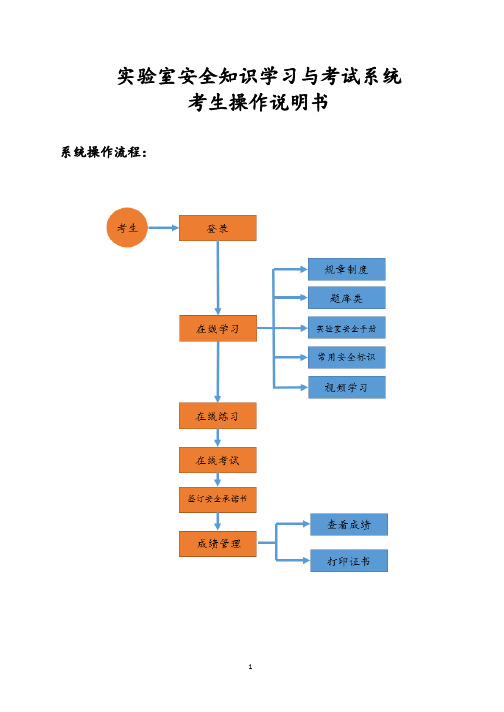
实验室安全知识学习与考试系统
考生操作说明书
系统操作流程:
一、系统登录
1.网址:/。
2.登录。
用户名:学号/工号,密码:校园信息门户密码。
二、在线学习
在线学习模块分主要有:规章制度、题库类、实验室安全手册、常用安全标识和安全视频学习。
考生点击选项后便可进行相应项目的学习。
1.点击“在线练习”。
2. 点击相应的项目后,如“通识类安全题”,便可进入测试界面。
1. 点击“在线考试”
2. 点击“考前承诺”,进入考试
3.点击“模拟考试”,进行模拟测试。
4. 点击“开始考试”
5.签订安全承诺书
提交考卷后,手机扫码,电子签名,完成考试。
2.5 成绩管理
1.点击“成绩查询”
2. 打印承诺书和证书
★扫一扫网页二维码,在手机端登录后,进行学习、练习和考试。
- 1、下载文档前请自行甄别文档内容的完整性,平台不提供额外的编辑、内容补充、找答案等附加服务。
- 2、"仅部分预览"的文档,不可在线预览部分如存在完整性等问题,可反馈申请退款(可完整预览的文档不适用该条件!)。
- 3、如文档侵犯您的权益,请联系客服反馈,我们会尽快为您处理(人工客服工作时间:9:00-18:30)。
2.管理
待机画面
「 让PPT设计简单起来!」
6
2.管理
筛选考生
「 让PPT设计简单起来!」
7
2.管理
详细名单
「 让PPT设计简单起来!」
8
2.管理
参加考试
获得参加考试资格 取消参加考试资格
「 让PPT设计简单起来!」
9
2.管理
成绩管理
「 让PPT设计简单起来!」
10
2.管理
成绩查询
「 让PPT设计简单起来!」
112.Biblioteka 理错误提示刷新页面即可
「 让PPT设计简单起来!」
12
031
03
考生操作指南
实验室安全考试系统
3.考生
在线学习
「 让PPT设计简单起来!」
14
3.考生
考生帐号&密码
「 让PPT设计简单起来!」
默认密码:123456
15
3.考生
考生参加考试
「 让PPT设计简单起来!」
16
谢谢
教务处 实践科
3
1.系统
考试介绍
时间
范围
题型
合格分数 参考次数
全年无休 90分钟
各学院申报 70判断题 教务处定制 30选择题
总分100 合格90
初始5次 管理员可单 独增加
通用类
消防安全类
网络安全类
辐射类
化学类
医学生物类
电气类
机械建筑类
特种安全类
「 让PPT设计简单起来!」
4
021
02
学院管理员操作指南
实验室安全考试系统
实验室安全考试系统
教务处 实践科
2018
011
01
系统介绍
实验室安全考试系统
1.系统
考试流程
教务处
创建
• 依照考试范围创建考试 • 维护学院管理员帐号
学生
考试
• 在线学习安全知识 • 在线练习试题 • 规定时间内完成考试
「 让PPT设计简单起来!」
各学院
管理
• 确定考生规模,考试范围 • 查询、验收考生成绩 • 为考生增加补考次数
